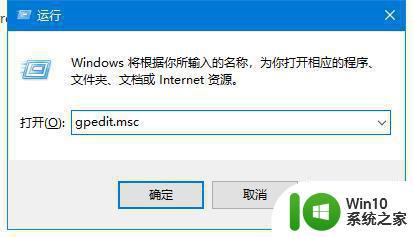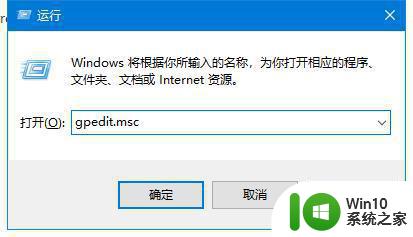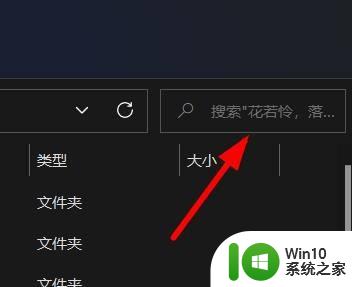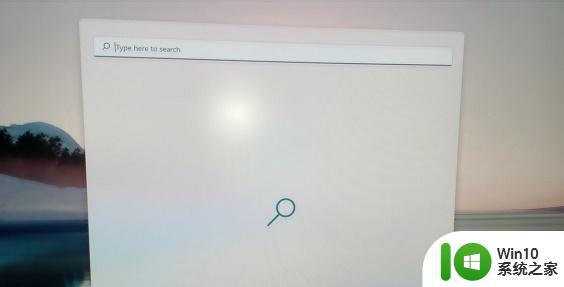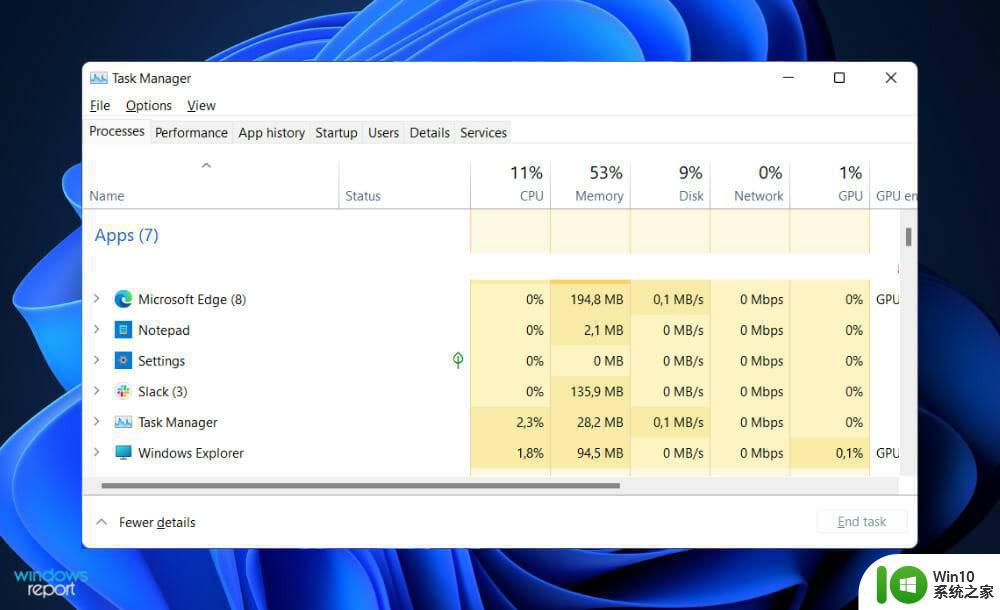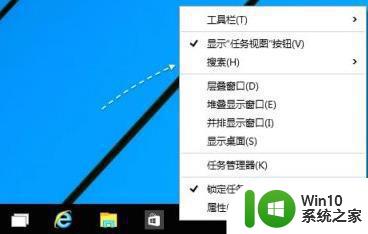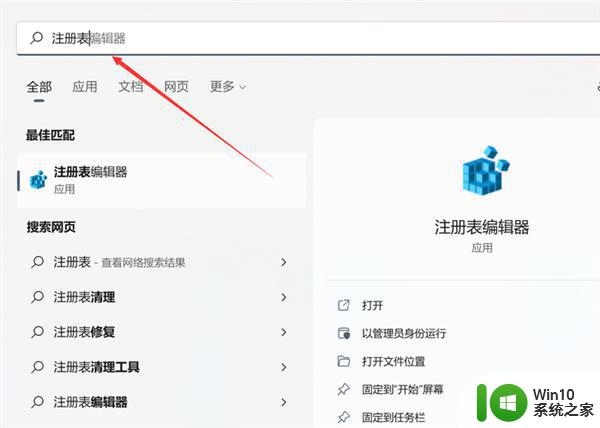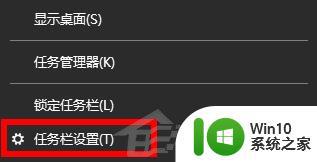win11电脑的搜索框失效了如何修复 win11搜索框无法使用怎么办
近期不少win11电脑用户反映遇到了一个令人困扰的问题:搜索框失效了,无法正常使用,这个问题给用户的日常操作带来了不便,导致他们无法快速找到所需的文件、应用或者设置,影响了工作和学习的效率。面对win11搜索框无法使用的情况,我们应该如何修复呢?下面将介绍一些解决方法,帮助用户解决这一问题。
具体方法:
1、首先我们可以按下键盘的“win+r”调出运行。
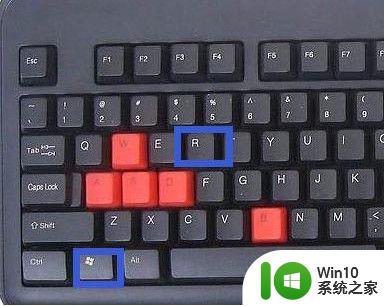
2、然后在其中输入“regedit”回车确定打开注册表编辑器。
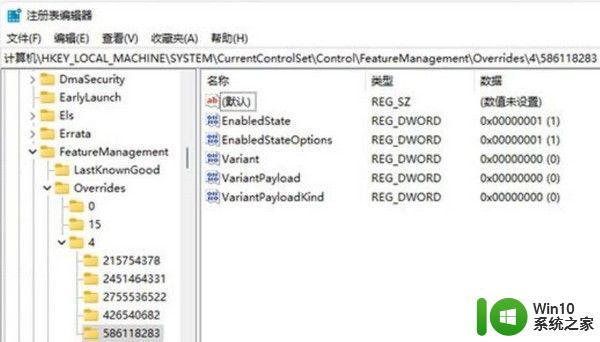
3、然后在上方路径中输入“HKEY_LOCAL_MACHINE\SOFTWARE\Microsoft\Windows\CurrentVersion\Explorer\FolderTypes\{ef87b4cb-f2ce-4785-8658-4ca6c63e38c6}\TopViews”
4、接着找到其中的“{00000000-0000-0000-0000-000000000000}”删除即可。
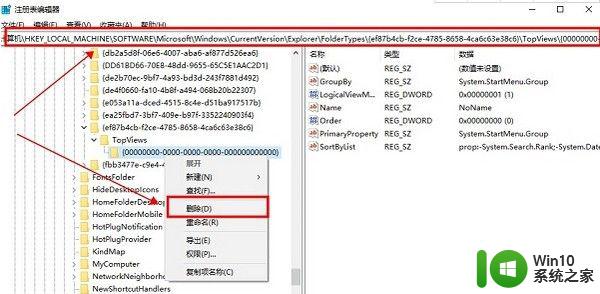
5、接着再定位到如下位置“HKEY_LOCAL_MACHINE\SOFTWARE\Wow6432Node\Microsoft\Windows\CurrentVersion\Explorer\FolderTypes\{ef87b4cb-f2ce-4785-8658-4ca6c63e38c6}\TopViews”
6、然后删除“{00000000-0000-0000-0000-000000000000}”即可。
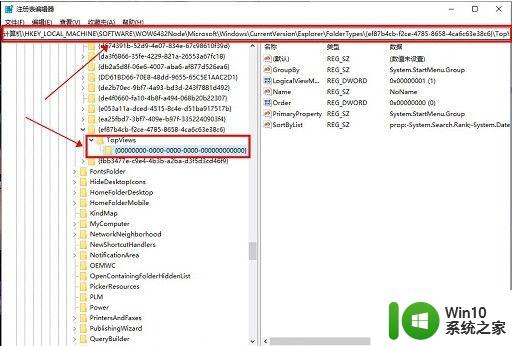
以上就是win11电脑的搜索框失效了如何修复的全部内容,有需要的用户就可以根据小编的步骤进行操作了,希望能够对大家有所帮助。